win10怎么横着排图标|win10桌面图标随意排列的方法
发布时间:2018-07-06 10:40:44 浏览数: 小编:fan
有win10 64位专业版用户反馈自己桌面图标比较多,所以希望安装工作、生活、娱乐分开来放,这样自己找起来也必将快,但是对图标进行排列时,发现只要松开鼠标图标就会按照顺序排列在队伍中,下面小编就给大家分享win10桌面图标随意排列的方法。
系统推荐:win10精简版
1、在桌面上单击右键,选择【查看】;
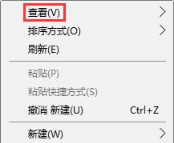
2、在弹出的菜单中将【自动排列图标】和【将图标与网络对】选项的勾去掉即可。
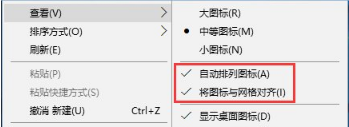
3、设置完成后,我们就可以随意摆放桌面上的图标了!

以上就是win10桌面图标随意排列的方法了,有需要的朋友可以操作看看。
系统推荐:win10精简版
1、在桌面上单击右键,选择【查看】;
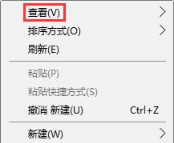
2、在弹出的菜单中将【自动排列图标】和【将图标与网络对】选项的勾去掉即可。
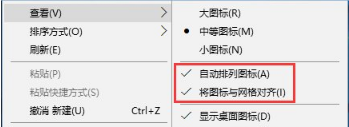
3、设置完成后,我们就可以随意摆放桌面上的图标了!

以上就是win10桌面图标随意排列的方法了,有需要的朋友可以操作看看。



















